- Kirjoittaja Abigail Brown [email protected].
- Public 2024-01-07 19:02.
- Viimeksi muokattu 2025-01-24 12:08.
Urlmon.dll -virheet johtuvat tilanteista, jotka johtavat urlmon DLL -tiedoston poistamiseen tai vioittumiseen. Joissakin tapauksissa nämä virheet voivat viitata rekisteriongelmiin, virukseen tai haittaohjelmiin tai jopa laitteistovikaan.
Urlmon DLL -virhesanoma saattaa koskea mitä tahansa ohjelmaa tai järjestelmää, joka saattaa käyttää tiedostoa missä tahansa Microsoftin käyttöjärjestelmässä, mukaan lukien Windows 11, Windows 10, Windows 8, Windows 7, Windows Vista, Windows XP ja Windows 2000.
Urlmon.dll-virheet
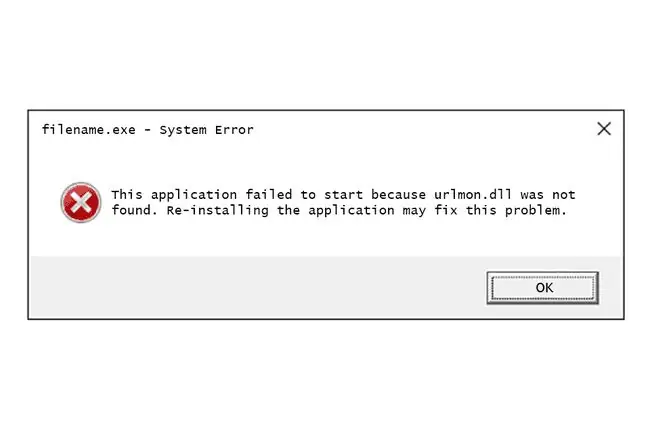
On olemassa useita tapoja, joilla virheet voivat ilmaantua tietokoneellesi. Tässä muutamia esimerkkejä:
- Järjestyslukua 459 ei löytynyt dynaamisten linkkien kirjastosta urlmon.dll
- Urlmon.dll ei löydy
- Tämä sovellus ei käynnistynyt, koska urlmon.dll ei löytynyt. Sovelluksen uudelleenasentaminen saattaa korjata tämän ongelman.
- Ei löydy [PATH]\urlmon.dll
- Tiedosto urlmon.dll puuttuu.
- [APPLICATION] ei voi käynnistää. Vaadittu komponentti puuttuu: urlmon.dll. Asenna [APPLICATION] uudelleen.
Nämä virheilmoitukset saattavat näkyä tiettyjen ohjelmien käytön tai asennuksen aikana, Windowsin käynnistyessä tai sammuessa tai ehkä jopa Windowsin asennuksen aikana.
Urlmon.dll-virheiden korjaaminen
Älä lataa urlmon.dll-tiedostoa "DLL-lataus"-sivustolta. On monia syitä, miksi DLL-tiedoston lataaminen on huono idea. Jos tarvitset kopion tiedostosta urlmon.dll, on parasta hankkia se sen alkuperäisestä, laillisesta lähteestä.
Käynnistä Windows vikasietotilassa suorittaaksesi jokin seuraavista vaiheista, jos et voi käyttää Windowsia normaalisti virheen vuoksi.
-
Rekisteröi urlmon.dll-tiedosto. Tämä onnistuu helposti komentokehotteessa seuraavalla komennolla.
regsvr32 urlmon.dll

Image -
Päivitä Internet Explorer uusimpaan versioon. Ongelmat urlmon.dll-tiedoston kanssa liittyvät joskus suoraan tähän selaimeen. Päivityksen pitäisi korvata tiedosto.
Microsoft ei enää tue Internet Exploreria ja suosittelee päivittämistä uudempaan Edge-selaimeen. Siirry heidän sivustolleen ladataksesi uusin versio.
- Asenna kaikki saatavilla olevat Windows-päivitykset. Monet Service Pack -paketit ja muut korjaustiedostot korvaavat tai päivittävät joitain satoja Microsoftin jakamia DLL-tiedostoja tietokoneessasi. urlmon DLL-tiedosto voi olla mukana johonkin näistä päivityksistä.
- Suorita sfc /scannow System File Checker -komento korvataksesi urlmon.dll-tiedoston puuttuvan tai korruptoituneen kopion. Tämän DLL-tiedoston tarjoaa Microsoft, joten järjestelmän tiedostontarkistustyökalun pitäisi palauttaa se.
-
Palauta urlmon.dll roskakorista. Helpoin mahdollinen syy "puuttuvaan" urlmon.dll-tiedostoon on se, että olet vahingossa poistanut sen.
Jos epäilet tätä, mutta olet jo tyhjentänyt roskakorin, saatat pystyä palauttamaan urlmon.dll-tiedoston ilmaisella tiedostojen palautusohjelmalla.
Urlmon.dll-tiedoston poistaminen on hyvä idea vain, jos olet varma, että olet poistanut tiedoston itse ja että se toimi kunnolla ennen sen tekemistä.
-
Suorita virus-/haittaohjelmatarkistus koko järjestelmästäsi. Jotkut urlmon DLL -virheet voivat liittyä virukseen tai muuhun tietokoneellasi olevaan haittaohjelmainfektioon, joka on vahingoittanut DLL-tiedostoa. On jopa mahdollista, että näkemäsi urlmon.dll-virhe liittyy vihamieliseen ohjelmaan, joka naamioituu tiedostoksi.
- Kumoa viimeisimmät järjestelmämuutokset järjestelmän palauttamisen avulla. Jos epäilet, että urlmon.dll-virhe johtuu tärkeän tiedoston tai kokoonpanon muutoksesta, järjestelmän palautus voi ratkaista ongelman.
-
Testaa muistisi ja sitten kiintolevysi. Olemme jättäneet suurimman osan laitteiston vianmäärityksestä viimeiseen vaiheeseen, mutta tietokoneesi muisti ja kiintolevy on helppo testata ja ne ovat todennäköisimpiä komponentteja, jotka voivat aiheuttaa urlmon DLL -virheitä niiden epäonnistuessa.
Jos laitteisto epäonnistuu jossakin testissäsi, vaihda muisti tai vaihda kiintolevy mahdollisimman pian.
- Korjaa Windowsin asennus. Jos yllä olevat yksittäiset vianetsintäohjeet eivät auta, käynnistyksen korjauksen tai korjausasennuksen pitäisi palauttaa kaikki Windowsin DLL-tiedostot niiden toimiviin versioihin.
-
Suorita Windowsin puhdas asennus. Tämä poistaa kaiken kiintolevyltä ja asentaa uuden Windows-kopion. Jos mikään yllä olevista vaiheista ei korjaa virhettä, tämän pitäisi olla seuraava toimintatapasi.
Kaikki kiintolevylläsi olevat tiedot poistetaan puhtaan asennuksen aikana. Varmista, että olet tehnyt parhaan mahdollisen yrityksen korjata DLL-virhe käyttämällä tätä edeltävää vianmääritysvaihetta.
- Laitteisto-ongelman vianetsintä, jos urlmon.dll-virheet jatkuvat. Windowsin puhtaan asennuksen jälkeen DLL-ongelmasi voi liittyä vain laitteistoon.
Tarvitsetko lisää apua?
Jos et halua korjata tätä ongelmaa itse, katso Miten saan tietokoneeni kuntoon? saadaksesi täydellisen luettelon tukivaihtoehdoistasi sekä apua kaikessa matkan varrella, kuten korjauskustannusten selvittämisessä, tiedostojen poistamisessa, korjauspalvelun valitsemisessa ja paljon muuta.






